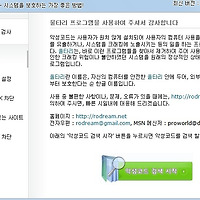내 컴퓨터는 32비트? 64비트? 요즘들어 32비트와 64비트 프로그램을 구분하면서 알아야될 필요성이 늘었죠 ㅠㅠ..
하지만 32비트와 64비트의 구분법은 간단하니까 걱정하지 마세요^^
32비트 64비트 확인법! 지금 바로 알아보도록 하겟습니다.
|
윈도우 XP 32비트 64비트 확인법 |
우선 제가 윈도우7 이용자이기 때문에 윈도우7을 기준으로 설명하도록 하겟습니다. 하지만 윈도우7이나 윈도우XP이나 32비트 64비트 확인법은 크게 다를게 없기 때문에 걱정하지 않으셔도 됩니다.
내 컴퓨터에 마우스를 갖다대고 오른쪽 버튼을 클릭해주시면 메뉴가 나오게 됩니다 그러면 그 메뉴에서 가장 하단에 있는 속성을 클릭하여주시면 됩니다.
그러면 아래와 같은 시스템 등록 정보창이 나오게 됩니다.[시스템 등록정보창 사진만 가져와서 모자이크하고 편집^^]
사진 위쪽의 시스템:에서 밑으로 2번째 줄에 x64가 있으면 64비트이고 x64가 없으시다면 32비트 입니다.
윈도우 XP Professional 이전의 버전은 64비트를 지원하지 않습니다. 홈 에디션도 포함입니다.
| 윈도우7 32비트 64비트 확인법 |
컴퓨터 아이콘에 마우스를 갖다대시고 마우스 오른쪽 버튼을 클릭해주시면 사진처럼 메뉴가 나오게 됩니다 메뉴가 보이시면 가장 아래쪽에 있는 속성을 클릭해 주세요^^
그러면 시스템 정보창이 나오게 됩니다 제가 사진에 네모친곳에 32비트 운영체제라고 적혀있으면 32비트 이며
64비트 운영체제라고 적혀있으면 64비트 입니다.
'도도's Blog 컴퓨터' 카테고리의 다른 글
| Dataram RAMDisk(램디스크) 빠른 인터넷을 원한다면 필수선택! (3) | 2012.05.13 |
|---|---|
| [컴퓨터 최적화] CCleaner 빠르고 깔끔해진 컴퓨터를 원한다면? (포터블) (0) | 2012.05.13 |
| 강력한 그리드 딜리버리 제거 프로그램! Gray Fence!! (0) | 2012.05.13 |
| 울타리(Safe Fence) 강력한 악성코드 제거 프로그램! (1) | 2012.05.13 |
| [인터넷 속도 최적화]iVelocity(아이벨로시티) 인터넷 최적화! 누구나 할수있다! (6) | 2012.05.13 |